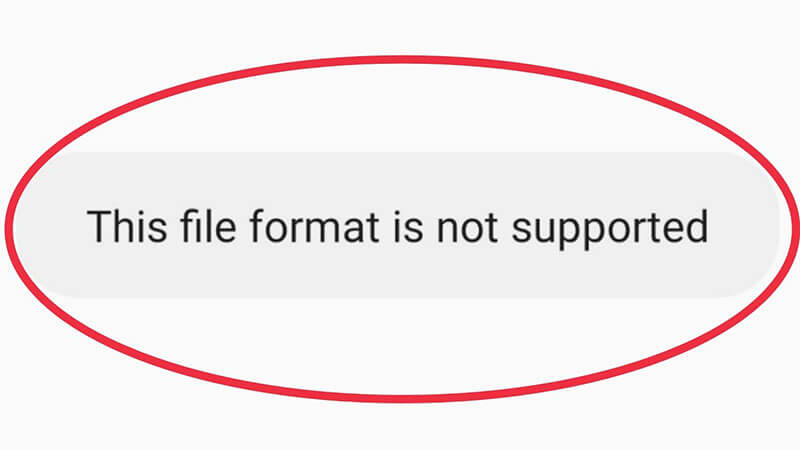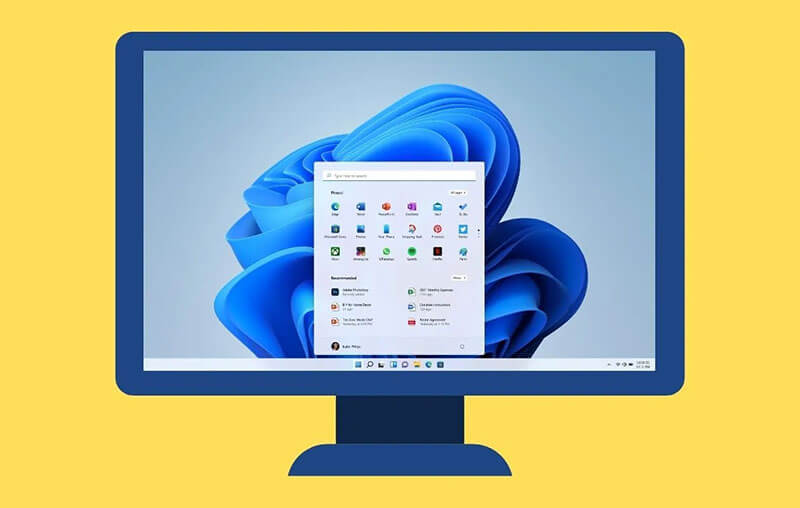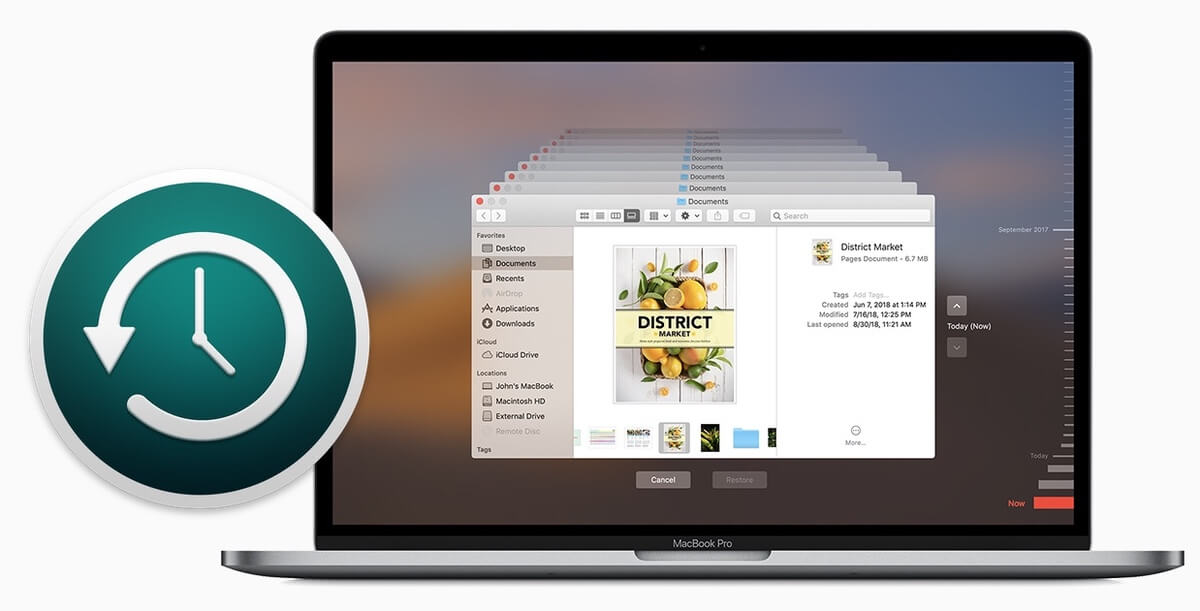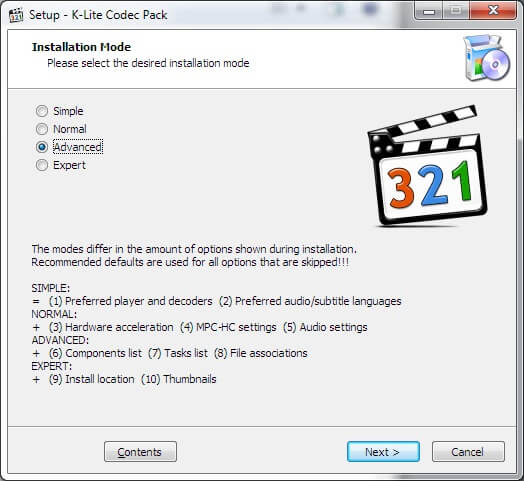Zusammenfassung:
In diesem Blog werden nützliche Lösungen vorgestellt, die Ihnen bei Problemen mit dem nicht unterstützten Dateiformat helfen.
In den meisten Fällen erhalten Sie eine Meldung wie: “Dateiformat nicht unterstützt”. Der Hinweis kann überall auftauchen, z. B. wenn Sie ein Video öffnen oder einen Song mit einem Media Player abspielen wollen. Die Benachrichtigung kann einfach überall in Ihrem digitalen Leben auftauchen. Wie kann man also dieses nicht unterstützte Dateiformat beheben? Dieser Blog ist der ultimative Leitfaden. Lesen Sie einfach weiter, um alle effektiven Lösungen zu finden.
Menü
Teil 1: Was bedeutet “Dateiformat nicht unterstützt”?
Wie kann ich ein nicht unterstütztes Dateiformat korrigieren? Keine Sorge, darauf wird später noch genauer eingegangen. Werfen wir zunächst einen Blick auf das Problem selbst, bevor wir uns mit den Lösungen beschäftigen. Was bedeutet “Dateiformat nicht unterstützt”? Es bedeutet, dass die Datei, die Sie öffnen möchten, nicht von der Software oder den Geräten unterstützt wird. Möglicherweise müssen Sie zu einer anderen Software wechseln, um die Datei zu öffnen.
Warum wird dieses Dateiformat im Allgemeinen nicht unterstützt? Ein Dateiformat ist der Container, in dem die Ausgabe der Video- und Audiokompression verpackt ist. Es gibt Regeln zum Entpacken des Containers und zum Extrahieren der darin enthaltenen Video- und Audiodaten. Das kann manchmal ganz schön knifflig sein, vor allem, wenn man nicht mit dem entsprechenden Wissen ausgestattet ist. Aber keine Sorge, im nächsten Teil finden Sie alle möglichen Ursachen und Lösungen. Lesen Sie einfach weiter.
Teil 2: Ursachen für das Problem des nicht unterstützten Dateiformats
Wenn Sie die Meldung “Dateiformat wird nicht unterstützt” erhalten, machen Sie sich keine Sorgen, das Problem kann manchmal knifflig sein, aber es ist nicht so schwer zu beheben. In diesem Teil stellen wir Ihnen alle möglichen Ursachen vor, damit Sie das Problem besser beheben können.
1. Beschädigte/zerstörte Dateien
Eine häufige Ursache dafür, dass das Dateiformat nicht unterstützt wird, ist, dass die Dateien beschädigt sind. Dies ist häufig bei Video- und Audioformaten der Fall, da Dateien, die mit der Kodierung oder Dekodierung zu tun haben, anfällig für Schäden sind. Manchmal können auch Malware-Angriffe und Viren Ihre Dateien beschädigen oder zerstören.
2. Unvollständige Dateien
Wenn Sie feststellen, dass ein Dateiformat nicht unterstützt wird, kann es sein, dass die Dateien gar nicht vollständig sind. Sie wurde beispielsweise beim Kopieren von einem externen Gerät beschädigt, oder Sie erhalten eine beschädigte Datei, wenn Sie sie herunterladen. In jedem Fall ist die Datei nicht vollständig, so dass Ihr Gerät sie nicht öffnen kann.
3. Nicht unterstützte Geräte
Jedes Gerät hat seine eigenen unterstützten Dateiformate, z. B. MOV für das Quicktime-Framework von Apple und WMA für den Windows Media Player, und manchmal kann man has its own supported file formats, for instance, MOV for Apple’s Quicktime framework, and WMA for Windows Media Player, and sometimes you MP4 nicht auf einem Chromebook abspielen. Wenn Sie also die Meldung “Dateiformat nicht unterstützt” sehen, kann es sein, dass das Gerät die Datei einfach nicht unterstützt, was bei Apple-Geräten häufig vorkommt.
4. Unzureichendes Speichermedium
Wenn der Speicherplatz auf Ihrem Gerät knapp wird, kann dies auch das Problem des nicht unterstützten Dateiformats verursachen. Dies ist vor allem bei großen Videodateien der Fall, insbesondere bei Videos mit 4K/2.7K und höheren Bildern.
5. Codec-Fehler
Codecs werden verwendet, um Audio- und Videodaten zu komprimieren, damit sie in einen geeigneten Speicherplatz passen. Sie bestimmen, wie die Komprimierung durchgeführt wird. Aber Codecs sind nicht immer richtig, sie können fehlen, nicht übereinstimmen, beschädigt sein usw., was zu einer fehlerhaften Komprimierung und dem Problem “Dateiformat nicht unterstützt” führt.
6. Vorhandene Bugs
Möglicherweise gibt es Fehler in Ihrem Media Player, die dazu führen, dass das Dateiformat nicht unterstützt wird. Genau wie das Betriebssystem muss auch die Media Player-Software auf die neueste Version aktualisiert werden, um mögliche Fehler zu vermeiden. So werden beim Öffnen von Mediendateien keine Wiedergabefehler auftreten.
Teil 3: Lösung für das Problem “Dateiformat nicht unterstützt”
In den vorangegangenen Teilen wurden alle möglichen Ursachen für das Problem des nicht unterstützten Dateiformats vorgestellt. Jetzt ist es Zeit zu sehen, wie man es beheben kann. Hier haben wir alle Lösungen zusammengestellt, die zu 100% funktionieren. Probieren Sie sie einfach aus.
1. Reparieren Sie die beschädigte Datei
Wenn die Dateien beschädigt oder beschädigt sind, können Sie versuchen, die Dateien zu reparieren, um das Problem zu beheben. Es gibt viele Möglichkeiten, beschädigte Dateien zu reparieren, z. B. die Funktion “Frühere Versionen wiederherstellen” unter Windows oder die Time Machine unter macOS. Sie können auch die Systemwiederherstellung verwenden, um die Dateien in einem fehlerfreien Zustand wiederherzustellen. Darüber hinaus können Sie die Dateien mit Hilfe von Software zur Wiederherstellung von Dateien leicht reparieren.
2. Versuchen Sie einen anderen Media Player
Eine weitere schnelle Lösung für das Problem des nicht unterstützten Dateiformats besteht darin, die Datei mit einem anderen Media Player zu öffnen. Hier können Sie VLC ausprobieren, einen kostenlosen und quelloffenen Media Player, der fast alle Medienformate unterstützt. Für diejenigen, die Blu-ray- und DVD-Formate öffnen möchten, ist der Leawo Blu-ray Player eine gute Wahl, mit dem Sie Blu-ray-Discs, DVDs, BDAV-Filmordner und Blu-ray-ISO-Image-Dateien sowie fast alle denkbaren HD-Video-/Audioformate öffnen können.

-
Leawo Blu-ray Player
Regionsfreie Blu-ray-Player-Software zum kostenlosen Abspielen von Blu-ray-Discs und DVDs, unabhängig von Disc-Schutz und Regionsbeschränkungen.
4K FLV-Videos, 4K MKV-Videos, 4K MP4-Videos usw. ohne Qualitätsverlust abspielen.
Wiedergabe von 1080P-Videos, 720P-Videos mit verlustfreier Qualität.
3. Installation von Codecs
Wenn das Problem des nicht unterstützten Dateiformats durch Codec-Fehler verursacht wird, z. B. durch fehlende Codecs, können Sie Codecs installieren, um zu sehen, ob das hilft. Für Windows-Benutzer besteht eine nützliche Lösung darin, externe Codes zu installieren, um die Dateien zu öffnen. Hier wird häufig ein Codec-Paket namens K-Lite Codec Pack verwendet, das alle wichtigen Formate und Codecs für die Wiedergabe verschiedener Dateien enthält. Laden Sie einfach die Codec-Packs herunter, installieren Sie sie auf Ihrem Computer und versuchen Sie es erneut.
4. Starten Sie die Geräte neu
Das Problem mit dem nicht unterstützten Dateiformat kann manchmal eine vorübergehende Störung sein. Sie können das Gerät oder die Software neu starten und die Dateien erneut öffnen. Dies sollte eine einfache Lösung sein, die bei vielen Störungen zu funktionieren scheint.
5. Speicherplatz leeren
Diese Lösung gilt für Mobilgeräte, die weniger Speicherplatz für die Video-/Audiowiedergabe haben. Sie sollten den Speicherplatz leeren, z. B. die unnötigen Apps und unerwünschten Dateien, um mehr Platz zu schaffen. Wenn es nicht viel zu tun gibt, können Sie die Größe der Videodateien ändern und sehen, ob dies das Problem des nicht unterstützten Dateiformats beheben kann.
6. Video/Audio in unterstützte Formate konvertieren
Die einfachste Lösung, um das Problem mit dem nicht unterstützten Dateiformat für Medien zu beheben, ist die Konvertierung der Datei in unterstützte Formate. Und Leawo Video Converter ist der beste Konverter, den Sie sich ansehen sollten. Der mit Windows und macOS kompatible Konverter ist eine All-in-One-Medienbearbeitungslösung, die Ihnen helfen kann, alle Arten von Video- und Audiobearbeitung leicht zu machen. Darüber hinaus ist der Videokonverter einfach zu bedienen und macht die Videobearbeitung für jeden zugänglich.

-
Leawo Video Converter
- Konvertieren von Video- und Audiodateien zwischen über 180 Formaten ohne Qualitätsverlust
- Unterstützt 720P, 1080P und sogar echte 4K-Videoausgabe
- Erstellen von Diashows aus Fotos, die auf der Kamera, dem Computer, dem Camcorder usw. gespeichert sind
- Integrierter Video-Editor zum Trimmen, Beschneiden, Hinzufügen von Wasserzeichen, Anwenden von Spezialeffekten, etc.
- 2D-zu-3D-Konverter mit 6 verschiedenen 3D-Filmeffekten verfügbar
Der Leawo Video Converter unterstützt mehr als 180 Video- und Audioformate, darunter MP4, MP3, AVI, MOV, MKV, MTS, FLV usw., und ermöglicht es Ihnen, Dateitypen aller Art zu ändern. Von den traditionellen Dateitypen bis hin zu den Formaten der nächsten Generation wie H.265 MP4, H.265 MKV, usw. kann der Konverter Ihnen helfen, Konvertierungen problemlos durchzuführen. Mit einer 6-fachen Geschwindigkeit ist Leawo Video Converter ein hocheffizienter Konverter, der Ihnen helfen kann, Dateiformate in Stapeln mit der schnellsten Geschwindigkeit zu ändern.
Leawo Video Converter ist mehr als ein Videoformat-Konverter. Sie können auch viele Video-/Audiobearbeitungen mit seinem fortschrittlichen integrierten Editor durchführen. So können Sie zum Beispiel die Videolänge trimmen, die Videogröße beschneiden, Spezialeffekte anwenden, Videoauflösungen hochskalieren/reduzieren, Wasserzeichen zu Videos hinzufügen und vieles mehr. Sie können sogar 3D-Filme auf der Basis von 2D mit 6 verschiedenen 3D-Filmeffekten erstellen!
7. Dateierweiterung ändern
Manchmal können Sie die Dateierweiterung ändern, um zu sehen, ob dies das Problem des nicht unterstützten Dateiformats beheben kann. Dies ist eine schnelle Lösung, die sich als nützlich erweist. Vergewissern Sie sich einfach, dass die Dateierweiterung zuerst angezeigt wird, und ändern Sie die Erweiterung in ein gängiges Format, um zu sehen, ob das hilft. Sie können die Dateien zunächst sichern, um Datenverluste zu vermeiden.
Teil 4: Tipps zur Vermeidung des Problems “Dateiformat nicht unterstützt”
Jetzt haben Sie alle Lösungen für das Problem des nicht unterstützten Dateiformats kennengelernt. Wenden Sie sie einfach nacheinander an und Sie können das Problem sicher beheben. Darüber hinaus gibt es ein paar Tipps, wie Sie das Problem vermeiden können. Probieren Sie sie einfach aus.
1. Software aktualisieren
Egal, ob Sie einen Mediaplayer oder einen PDF-Reader verwenden, es ist wichtig, dass Sie auch diese auf dem neuesten Stand halten. Die neueste Version eines Mediaplayers verfügt beispielsweise oft über die umfassendsten Codecs, die die Medienwiedergabe unterstützen können.
2. Aktualisieren Sie das Betriebssystem
Wenn das Betriebssystem Ihres Geräts nicht auf dem neuesten Stand ist, kann es zu Störungen aller Art kommen, einschließlich inkompatibler Formatprobleme. Daher sollten Sie das Betriebssystem auf die neueste Version aktualisieren. Auf diese Weise können Sie viele Probleme vermeiden, die nicht sofort behoben werden können.
3. Speicherplatz erweitern
Ihr Gerät muss über genügend Speicherplatz verfügen, um sicherzustellen, dass alles gut funktioniert. Ein 128-GB-Speicher reicht für die Videowiedergabe nicht aus, da Videos viel Speicherplatz beanspruchen. Sie können den Speicherplatz für Ihre Computer und Mobilgeräte erweitern, wodurch nicht nur das Problem des nicht unterstützten Dateiformats vermieden wird, sondern das Gerät auch reibungsloser und schneller läuft.